Moleskinsoft Clone Remover (MCR) là một chương trình chuyên dụng dùng để dò tìm và loại bỏ những tập tin (nhạc, hình ảnh…), thư mục - tập tin rỗng và cả những email giống nhau. Nhờ đó sẽ đảm bảo cho máy tính của bạn được tổ chức một cách khoa học và tiết kiệm được một dung lượng ổ cứng đáng kể.
Các thuật toán tìm kiếm được xây dựng theo nhiều tiêu chí so sánh khác nhau như tìm theo nội dung, theo thuộc tính, theo tiêu đề,… mang lại độ chính xác cao cho kết quả tìm kiếm. Để đảm bảo kết quả tìm kiếm là đúng bạn có thể mở và xem các tập tin tìm thấy với các ứng dụng có sẵn trong hệ thống trước khi loại bỏ nó khỏi hệ thống.
Bạn có thể tải Moleskinsoft Clone Remover tại đây. Phiên bản này tương thích với Window 2000/XP/Vista/7.
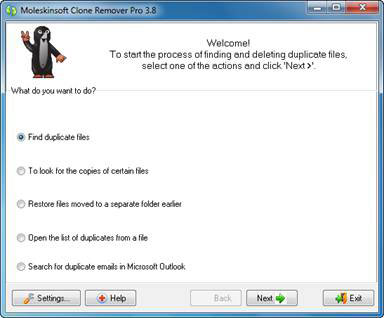
Khi khởi động, chương trình sẽ hiển thị danh sách 5 chức năng cho bạn lựa chọn với các tác vụ dò tìm tập tin trùng lắp trong máy (Find duplicate files), tìm các phiên bản giống nhau của tập tin do bạn chỉ định (To look for the copies of certain files), phục hồi tập tin đã di chuyển trước đó (Restore file moved to a separate folder earlier), mở danh sách tập tin trùng nhau đã được bạn lưu trước đó (Open the list of duplicates from a file), và cuối cùng là tìm các mail trùng nhau trong Microsoft Outlook (Search for duplicate emails in Microsoft Outlook).
Bài viết này sẽ hướng dẫn các bạn thao tác với chức năng dò tìm các tập tin trùng lắp. Để thực hiện chức năng này đầu tiên bạn click chọn vào Find duplicate files sau đó click vào nút Next.
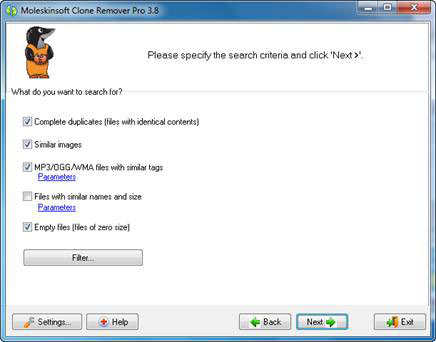
Tại hộp thoại What do you want to search for? xuất hiện ngay sau đó, bạn tiến hành chọn các loại tập tin để cần dò tìm trong danh sách các tùy chọn của chương trình đưa ra, ở mức cao hơn bạn có thể lập các điều kiện dò tìm như tìm theo kích thước, ngày tạo, thuộc tính,… bằng cách click vào nút Filter và tiến hành lập điều kiện trong hộp thoại Filter sau đó.
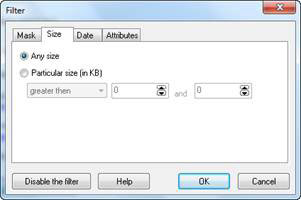
Sau khi đã hoàn tất quá trình lập điều kiện dò tìm bạn hãy click vào nút Next để tiếp tục thực hiện các thao tác tiếp theo.
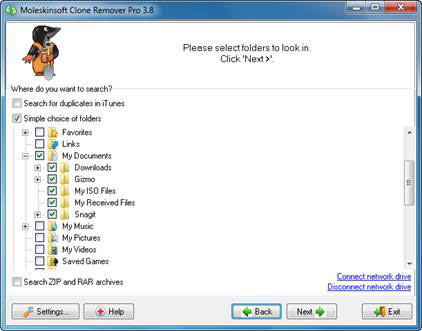
Hộp thoại Where do you want to search? xuất hiện ngay sau đó, bạn xác định thư mục hoặc ổ đĩa mà bạn muốn dò tìm trên đó. Nếu muốn tìm các tập tin nhạc trùng lặp trong iTunes thì bạn hãy click đánh dấu check vào Search for duplicates in iTurnes, còn nếu không thì bạn cứ tiến hành click chọn những thư mục, ổ đĩa trong mục Simple choice of folders. Mặc định chương trình sẽ không dò tìm và so sánh những tập tin nén (ZIP, RAR), nếu bạn muốn chương trình dò tìm cả những tập tin này thì bạn phải đánh dấu check vào Search ZIP and RAR archives. Click nút Next khi bạn đã xác định xong vị trí cần dò tìm.
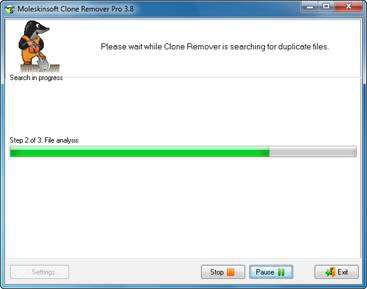
Chương trình sẽ tự động dò tìm và phân tích những tập tin trong những vị trí mà bạn xác định. Thời gian dò tìm và phân tích nhanh hay chậm là tùy thuộc vào các thao tác lập điều kiện dò tìm cũng như xác định vị trí dò tìm trước đó. Sau khi hoàn thành chương trình sẽ hiện thị danh sách các tập tin trùng lắp.
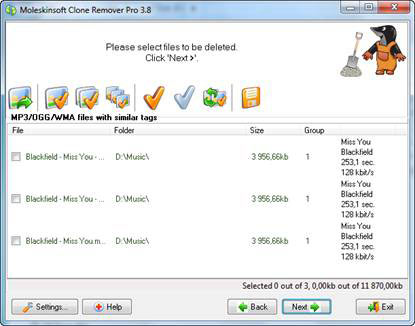
Trong danh sách kết quả, những tập tin giống nhau sẽ có số hiệu giống nhau ở trường Group, bạn cũng có thể xem thư mục chứa chúng, kích thước… Nhờ đó bạn sẽ dễ dàng loại bỏ, di chuyển… các tập tin trùng lắp ở mỗi nhóm. Để tiến hành loại bỏ đầu tiên bạn cần chọn vào các tập tin (có thể chọn từng tập tin hoặc dùng các nút hổ trợ lựa chọn trên thanh công cụ phía trên), nếu muốn đảm bảo rằng chúng giống bạn có thể mở các tập tin đó với các ứng dụng có sẵn trong hệ thống để kiểm tra bằng cách click phải lên tập tin và chọn Execute file hoặc click chọn tập tin và click vào nút nằm trên thanh công cụ phía trên. Sau khi đã xác định xong những tập tin cần xử lý bạn hãy click Next để tiếp tục thao tác tiếp theo.
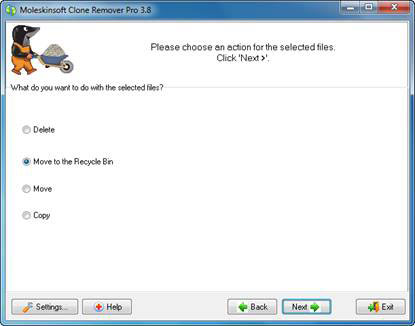
Ở bước này, bạn hãy xác định thao tác cần thực hiện đối với các tập tin đã chọn trước đó. Có 4 thao tác cho bạn lựa chọn là xóa hẳn (Delete), di chuyển vào sọt rác (Move to the Recycle Bin), di chuyển sang vị trí khác (Move), sao chép sang vị trí khác (Copy). Đối với 2 thao tác đầu chương trình sẽ thực hiện ngay, còn với thao tác sao chép vào di chuyển sang vị trí khác bạn cần phải xác định thư mục cần di chuyển (sao chép) tập tin đến đó.
Đến đây thì việc dò tìm và loại bỏ các tập tin trùng lặp đã hoàn tất, các chức năng khác của chương trình cũng được thực hiện tương tự như thế.
 Công nghệ
Công nghệ  Windows
Windows  iPhone
iPhone  Android
Android  Làng CN
Làng CN  Khoa học
Khoa học  Ứng dụng
Ứng dụng  Học CNTT
Học CNTT  Game
Game  Download
Download  Tiện ích
Tiện ích 







 Linux
Linux  Đồng hồ thông minh
Đồng hồ thông minh  Chụp ảnh - Quay phim
Chụp ảnh - Quay phim  macOS
macOS  Phần cứng
Phần cứng  Thủ thuật SEO
Thủ thuật SEO  Kiến thức cơ bản
Kiến thức cơ bản  Dịch vụ ngân hàng
Dịch vụ ngân hàng  Lập trình
Lập trình  Dịch vụ công trực tuyến
Dịch vụ công trực tuyến  Dịch vụ nhà mạng
Dịch vụ nhà mạng  Nhà thông minh
Nhà thông minh  Ứng dụng văn phòng
Ứng dụng văn phòng  Tải game
Tải game  Tiện ích hệ thống
Tiện ích hệ thống  Ảnh, đồ họa
Ảnh, đồ họa  Internet
Internet  Bảo mật, Antivirus
Bảo mật, Antivirus  Họp, học trực tuyến
Họp, học trực tuyến  Video, phim, nhạc
Video, phim, nhạc  Giao tiếp, liên lạc, hẹn hò
Giao tiếp, liên lạc, hẹn hò  Hỗ trợ học tập
Hỗ trợ học tập  Máy ảo
Máy ảo  Điện máy
Điện máy  Tivi
Tivi  Tủ lạnh
Tủ lạnh  Điều hòa
Điều hòa  Máy giặt
Máy giặt  Quạt các loại
Quạt các loại  Cuộc sống
Cuộc sống  Kỹ năng
Kỹ năng  Món ngon mỗi ngày
Món ngon mỗi ngày  Làm đẹp
Làm đẹp  Nuôi dạy con
Nuôi dạy con  Chăm sóc Nhà cửa
Chăm sóc Nhà cửa  Du lịch
Du lịch  Halloween
Halloween  Mẹo vặt
Mẹo vặt  Giáng sinh - Noel
Giáng sinh - Noel  Quà tặng
Quà tặng  Giải trí
Giải trí  Là gì?
Là gì?  Nhà đẹp
Nhà đẹp  TOP
TOP  Ô tô, Xe máy
Ô tô, Xe máy  Giấy phép lái xe
Giấy phép lái xe  Tấn công mạng
Tấn công mạng  Chuyện công nghệ
Chuyện công nghệ  Công nghệ mới
Công nghệ mới  Trí tuệ nhân tạo (AI)
Trí tuệ nhân tạo (AI)  Anh tài công nghệ
Anh tài công nghệ  Bình luận công nghệ
Bình luận công nghệ  Quiz công nghệ
Quiz công nghệ  Microsoft Word 2016
Microsoft Word 2016  Microsoft Word 2013
Microsoft Word 2013  Microsoft Word 2007
Microsoft Word 2007  Microsoft Excel 2019
Microsoft Excel 2019  Microsoft Excel 2016
Microsoft Excel 2016  Microsoft PowerPoint 2019
Microsoft PowerPoint 2019  Google Sheets - Trang tính
Google Sheets - Trang tính  Code mẫu
Code mẫu  Photoshop CS6
Photoshop CS6  Photoshop CS5
Photoshop CS5  Lập trình Scratch
Lập trình Scratch  Bootstrap
Bootstrap